2024全网最为详细的红帽系列【RHCSA-(3)】初级及进阶Linux保姆级别骚操作教程;学不费来砍我[就怕你日后学成黑客了]
2024全网最为详细的红帽系列【RHCSA-(3)】初级及进阶Linux保姆级别骚操作教程;学不费来砍我[就怕你日后学成黑客了]

linux中执行命令
1.查看命令帮助
1.1:查看bash内部命令帮助
[root@node13 ~]# help cd1.2:命令 --help
[root@node13 ~]# cat ——help
示例如下:cat [OPTION]... [FILE]... 表明cat后面可以加上多个可选的选项以及多个可选的文件参
数
下面是对于命令的语法的一些符号的说明:
[] :表示的是可选
...: 表示的可以存在多个参数
|表示是可选的
<>:必填
{}:表示作为一个整体存在的1.3:man用来提供在线帮助,使用权限是所有用户。
man command
选项:-C config_file:指定配置文件man.conf,缺省值是/etc/man.conf[root@node13 ~]# man ls
man命令帮助信息的界面中,所包含的常用操作按键如下表格所示:
按键 | 作用 |
|---|---|
空格键,PaGe down | 向下翻一页 |
PaGe up,b | 向上翻一页 |
home | 直接前往首页 |
end | 直接前往尾页 |
/ | 从上至下搜索某个关键词,如“/linux” |
? | 从下至上搜索某个关键词,如“?linux” |
n | 定位到下一个搜索到的关键词 |
N | 定位到上一个搜索到的关键词 |
q | 退出帮助文档 |
man命令的帮助信息的结构表如下:
结构名称 | 代表意义 |
|---|---|
NAME | 命令的名称 |
SYNOPSIS | 参数的大致使用方法 |
DESCRIPTION | 介绍说明 |
EXAMPLES | 演示(附带简单说明) |
OVERVIEW | 概述 |
DEFAULTS | 默认的功能 |
OPTIONS | 具体的可用选项(带介绍) |
ENVIRONMENT | 环境变量 |
FILES | 用到的文件 |
SEE ALSO | 相关的资料 |
HISTORY | 相关的资料 |
man手册的几个部分:
区段1 | 用户指令,查看命令的帮助 |
|---|---|
区段2 | 系统调用,查看可被内核调用的函数的帮助 |
区段3 | 程序库调用,查看函数和函数库的帮助 |
区段4 | 设备,查看特殊文件的帮助(主要是/dev目录下的文件) |
区段5 | 文件格式,查看配置文件的帮助 |
区段6 | 游戏,查看游戏的帮助 |
区段7 | 杂项,惯例与协议等,例如Linux文件系统、网络协议、ASCII code等等的说明 |
区段8 | 系统指令,查看系统管理员可用的命令的帮助 |
区段9 | 内核内部指令,查看内核相关文件的帮助 |
查看man的哪个区段的相关帮助文档:
[root@node13 ~]# whatis man
man (7) - macros to format man pages
man (1) - an interface to the on-line reference manuals
man (1p) - display system documentation
[root@node13 ~]# man -f man
man (7) - macros to format man pages
man (1) - an interface to the on-line reference manuals
man (1p) - display system documentation
[root@node13 ~]# man 1 man
[root@node13 ~]# man 7 man1.4.info page
简介
- info与man的用途其实差不多,都是用来查询命令的用法或者是文件的格式。
- 但是与man page不同的 是,info page则是将文件数据拆成一个一个的段落,每个段落用自己的页面来撰写, 并且在各个页面中还有类似网页的『超链接』来跳到各不同的页面中,每个独立的页面也被称为一个节点(node)。
- 所要查询的目标数据的说明文件必须要以info的格式来写成才能够使用info的特殊功能(例如超链接)。
- 这个支持info命令的文件默认是放置在/usr/share/info/这个目录当中的。
[root@node13 info]# info info第一行的信息表示:
- Next:下一个节点的名称为Stand-alone Info,你也可以按 n 到下个节点去;
- Up:回到上一层的节点总揽画面,你也可以按 u 回到上一层;
输入n/N后显示如下:
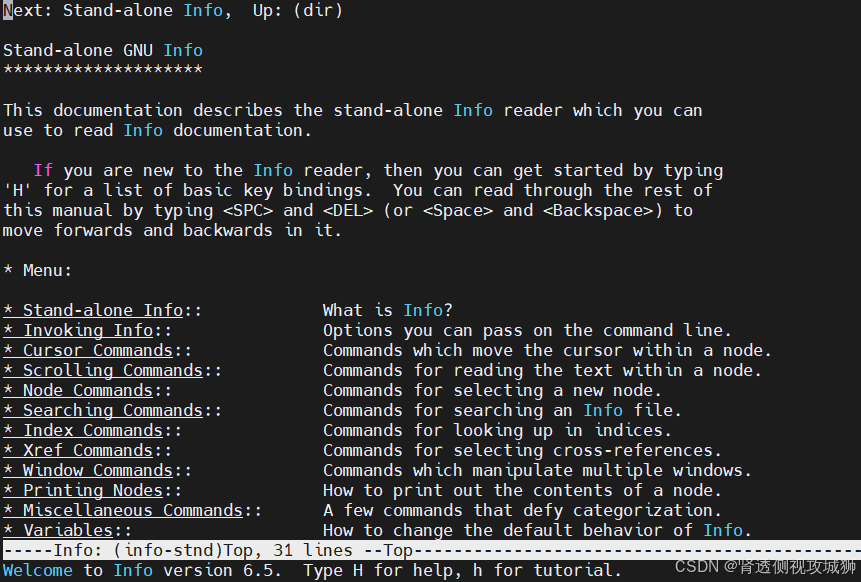
- Prev:前一个节点,输入 p 可回到前一个节点。
info page当中可以使用的按键:
快 捷 键 | 作 用 |
|---|---|
上箭头 | 向上移动一行 |
下箭头 | 向下移动一行 |
PgUp | 向上翻一页 |
PgDn | 向下翻一页 |
Tab | 在有“*”符号的节点间进行切换 |
回车 | 进入有“*”符号的子页面,查看详细帮助信息 |
u | 进入上一层信息 |
n | 进入下一小节信息 |
p | 回到上一小节信息 |
s或者/ | 在info page中使用关键字搜索 |
? | 查看帮助信息 |
q | 退出 info 信息 |
2. date命令
2.1简介
date命令用于显示或设置系统的时间与日期
KUN宝们只需在强大的date命令后输入以 + 号开头的参数,即可按照指定格式来输出系统的时间或日期,这样在日常工作时便可以把备份数据的命令与指定格式输出的时间结合到一起。
例如:
把打包后的文件自动按照“年-月-日”的格式打包成“backup-2020-9-1.tar.gz”,KUN宝们只需要看一眼文件名称就能大概了解到每个文件的备份时间了。
语法格式为:
date [OPTION]... [+FORMAT]2.2date命令中的参数及作用详解说明表
参数 | 作用 |
|---|---|
%Y | 完整年份(例如:2020) |
%m | 月份(1~12) |
%d | 本月中的第几天 |
%H | 小时(00~23) |
%M | 分钟(00~59) |
%j | 今年中的第几天 |
2.3按照默认格式查看当前系统时间的date命令
[root@kongd ~]# date
Sat Sep 5 09:13:45 CST 20202.4date命令中的参数%j可用来查看今天是当年中的第几天
[root@kongd ~]# date "+%j"
306
#这个参数能够很好地区分备份时间的新旧,即数字越大,越靠近当前时间2.5按照“年-月-日 小时:分钟:秒”的格式查看当前系统时间
[root@kongd ~]# date "+%Y-%m-%d %H:%M:%S"
2020-09-05 09:14:352.6将系统的当前时间设置为2020年11月1日8点30分
方法一:
[root@kongd ~]# date -s "20201101 8:30:00"
Sun Nov 1 08:30:00 CST 2020
方法二:
[root@kongd ~]# date 110108302020
Sun Nov 1 08:30:00 CST 2020简介:
timedatectl命令用于设置系统的时间,英文全称为:“time date control”
语法格式为:
timedatectl [OPTIONS...] COMMAND ...3.1timedatectl命令中的参数及作用说明表:
参数 | 作用 |
|---|---|
status | 显示状态信息 |
list-timezones | 列出已知时区 |
set-timezone | 设置生效时区 |
set-time | 设置系统时间 |
3.2查看系统时间与时区
[root@kongd ~]# timedatectl status
Local time: Sun 2020-09-06 19:51:22 CST
Universal time: Sun 2020-09-06 11:51:22 UTC
RTC time: Sun 2020-09-06 19:51:21
Time zone: Asia/Shanghai (CST, +0800)
System clock synchronized: no
NTP service: inactive
RTC in local TZ: no3.3手动进行设置时区为上海(Asia/Shanghai)
[root@kongd ~]# timedatectl set-timezone Asia/Shanghai3.4手动的修改系统日期:
[root@kongd ~]# timedatectl set-time 2021-05-183.5修改时间同时关闭时间同步服务
root@kongd ~]# timedatectl set-time 9:30
[root@kongd ~]# date
Tue May 18 09:30:01 CST 20214.查看目录下的文件:ls(list)
选 项 | 功能 |
|---|---|
-l | 以长格形式显示文件和目录的详细信息,ls命令默认只显示名称的短格式。 |
-d | 显示指定目录本身的信息,而不显示目录下的各个文件和子目录的信息。 |
-c | 按文件的修改时间排序后,予以显示。 |
-h | 以更人性化的方式显示出目录或文件的大小,默认的大小单位为字节,使用-h选项后将显示为 K、M等单位。此选项需要和-l选项结合使用才能体现出结果。 |
-R | 以递归的方式显示指定目录及其子目录中的所有内容。 |
-a | 显示所有子目录和文件的信息,包括名称以“.”开头的隐藏目录和隐藏文件。 |
-A | 与-a选项的作用类似,但不显示表示当前目录的“.”和表示父目录的“..”。 |
-i | 显示文件索引节点号(inode)。一个索引节点代表一个文件,在linux中保存在磁盘分区中 的文件都给它分配一个编号,称为索引节点号inode。 |
-s | 按照文件大小排序 |

